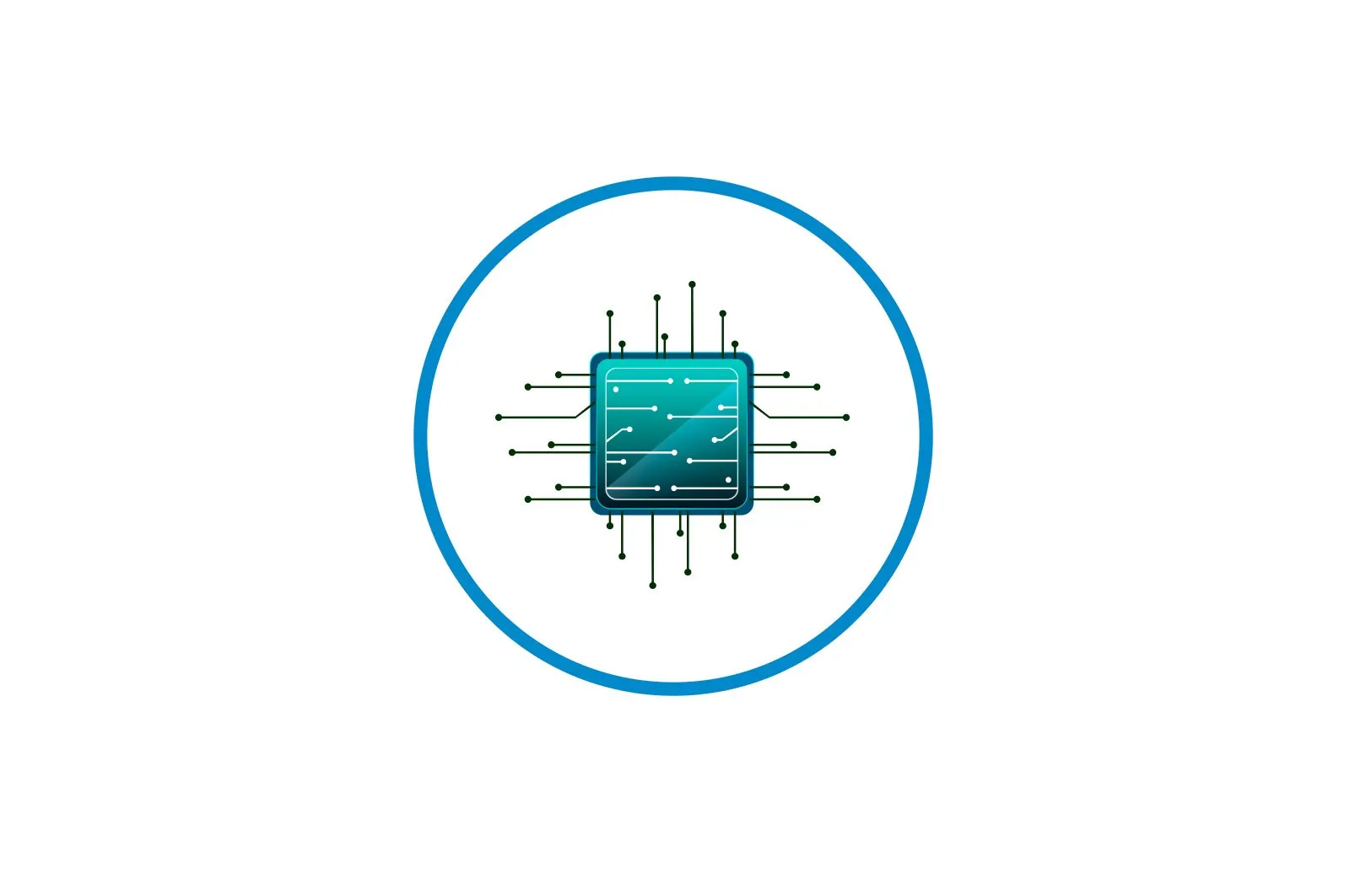
Routerni modem orqali ulash usullari haqida malumot
Bugungi kunda ishlab chiqaruvchilardan qat’i nazar, yo’riqchilarning ko’plab modellari bir-biri bilan birlashtirilishi mumkin, masalan, turli xil provayderlardan oldindan tuzilgan Internetni tezda o’zgartirish uchun. Shuningdek, bunday qurilmalar soniga USB-modem kiradi, uni ulaydigan Internetni Wi-Fi orqali tarqatish mumkin. Ushbu maqola doirasida modem ulanishining ikkita eng mos variantlari haqida gaplashamiz.
Modemlarni bir-biriga ulash
Ko’rib chiqilgan ikkala holatda ham apparat parametrlariga biroz o’zgartirish kiritishingiz kerak bo’ladi. Biroq, biz, masalan, bitta qurilmada cheklanib, turli xil modellarga alohida e’tibor bermaymiz. Agar siz Internetni muayyan qurilmalarda sozlashni xohlasangiz, sharhlarda biz bilan bog’lanishingiz yoki sayt qidiruvidan foydalanishingiz mumkin.
Variant 1: ADSL modem
Wi-Fi-ni qo’llab-quvvatlamaydigan ADSL-modem orqali Internetdan foydalanishda uni ushbu imkoniyatga ega yo’riqchiga ulash zarur bo’lishi mumkin. Bunga simsiz ulanishga ega ADSL qurilmasini sotib olishni istamaslik kabi turli sabablar sabab bo’lishi mumkin. Ushbu qurilmalarni maxsus simi va sozlamalarni sozlash yordamida ulashingiz mumkin.
Eslatma: Konfiguratsiyadan so’ng, siz faqat yo’riqnoma orqali Internetga ulanishingiz mumkin.
Wi-Fi routerini sozlash
- Wi-Fi routerini kompyuteringizning tarmoq kartasiga ulash uchun oddiy aloqa kabelidan foydalaning. Ham kompyuterda, ham yo’riqchida portdan foydalaning «LAN».
- Endi siz shunga o’xshash qurilmalar uchun bir xil bo’lgan IP-manzil uchun boshqaruv paneliga o’tishingiz kerak. U korpusning pastki yuzasida maxsus blokda joylashgan.
- IP-manzil bilan bir qatorda veb-interfeys ma’lumotlari ham mavjud. Siz ularni dalalarga kiritishingiz kerak «Kirish». и «Parol». tegishli talab bilan sahifada.
- Keyinchalik, yo’riqchini Internetda to’g’ri ishlashi uchun sozlashingiz kerak. Biz ushbu jarayonni ko’rib chiqmoqchi emasmiz, chunki bu mavzu alohida maqolalarda batafsil tekshirishga loyiqdir va ularning ko’pchiligini biz allaqachon yozganmiz.
Batafsil: TP-Link, D-Link, Tenda, Mikrotik, TRENDnet, Rostelekom, ASUS, Zyxel Keenetic Lite routerlarini konfiguratsiyasi
- Mahalliy tarmoqni sozlash qismida. «LAN». Routerning standart IP-manzilini o’zgartirishingiz kerak. Buning sababi ADSL modemining standart manzili band bo’lishi mumkin.
- O’zgarish kiritilgandan so’ng, biz skrinshotda belgilagan ma’lumotlarni sahifaga yozing yoki yozing.
- Bo’limga o’ting «Ish tartibi»Variantni tanlang. «Kirish nuqtasi rejimi» va sozlamalarni saqlang. Shunga qaramay, turli xil yo’riqnoma modellarida o’zgarishlarni amalga oshirish jarayoni boshqacha bo’lishi mumkin. Masalan, bizning holatimizda o’chirish kifoya «DHCP -server»..
- Routerda sozlamalarni ko’rsatishni tugatgandan so’ng, uni kompyuterdan uzishingiz mumkin.
ADSL modemini sozlang
- Wi-Fi routerda bo’lgani kabi, ADSL modemini kompyuterga ulash uchun ulanish kabelidan foydalaning.
- Har qanday qulay brauzer orqali IP-manzil va qurilmaning orqa qismidagi ma’lumotlar yordamida veb-interfeysni oching.
- Standart ishlab chiqaruvchining ko’rsatmalariga muvofiq tarmoq sozlamalarini bajaring. Agar sizning modemingiz allaqachon Internetga ulangan va sozlangan bo’lsa, ushbu bosqichni o’tkazib yuborishingiz mumkin.
- Menyu yorlig’ini kengaytiring «Kengaytirilgan konfiguratsiya»sahifaga o’tish «LAN» tugmachasini bosing «Qo’shish» blokda. «Statik IP -lizing ro’yxati».
- Ochilgan bo’limda Wi-Fi routerining ilgari ro’yxatdan o’tgan ma’lumotlariga muvofiq maydonlarni to’ldiring va sozlamalarni saqlang.
- Oxirgi bosqichda modemni kompyuterdan uzing.
Internetga ulanish
ADSL modemini va Wi-Fi routerini bir-biriga ulash uchun ixtiyoriy ulanish kabelidan foydalaning. Router uchun simni portga ulang «WAN»ADSL qurilmasida esa har qanday LAN interfeysi ishlatiladi.
Ta’riflangan protsedurani tugatgandan so’ng, ikkala qurilmani ham yoqish mumkin. Internetga kirish uchun kompyuteringiz yo’riqchiga kabel yoki Wi-Fi orqali ulangan bo’lishi kerak.
Variant 2: USB-modem
Uy tarmog’ida Internetga ulanishning ushbu varianti narx jihatidan ham, sifat jihatidan ham eng foydali echimlardan biridir. Bundan tashqari, Wi-Fi-ni qo’llab-quvvatlaydigan USB-modemlarning ko’plab modellari mavjud bo’lishiga qaramay, ulardan foydalanish to’liq yo’riqnoma bilan taqqoslaganda juda cheklangan.
Izoh: Ba’zan modemni a bilan almashtirilishi mumkin «USB orqali Internet»..
Shuningdek o’qing: telefonni modem sifatida ishlating
- USB-modemni Wi-Fi routeridagi tegishli portga ulang.
- Qurilmaning pastki yuzasidagi ma’lumotlardan foydalanib, Internet-brauzer yordamida yo’riqchining veb-interfeysiga kiring. Ular odatda quyidagilarga o’xshaydi:
- IP-manzil … «192.168.0.1»;
- Kirish — «Admin»;
- Parol — «Admin».
- Asosiy menyudan, ga o’ting «Tarmoq». va yorliqni bosing «Internetga ulanish».. Variantni tanlang «Faqat 3G / 4G». va tugmasini bosing «Saqlamoq»..
Eslatma: Turli xil qurilmalarda kerakli sozlamalarning joylashuvi boshqacha bo’lishi mumkin.
- Sahifaga o’tish «3G / 4G» va ro’yxat orqali «Hudud». belgilang «Rossiya».. Mana chiziqda «Mobil Internet -provayder». tegishli variantni tanlang.
- Tugmasini bosing «Kengaytirilgan konfiguratsiya»ulanish turini o’zingiz o’zgartirish uchun.
- Qutini belgilang. «Qo’l bilan belgilang». va har bir operatorning SIM-kartasining Internet-konfiguratsiyasiga muvofiq maydonlarni to’ldiring. Quyida biz Rossiyada (MTS, Beeline, Megafon) eng mashhur provayderlarning variantlarini sanab o’tdik.
- Terish raqami. «* 99 #»;
- Foydalanuvchi nomi … «Mts», «Bilayn», «Ma’lumotlar»;
- Parol… «Mts», «Bilayn», «Ma’lumotlar»;
- APN — «Internet.mts.ru», «Internet.beeline.ru», «Internet».
- Agar kerak bo’lsa, boshqa sozlamalarni skrinshotimizga muvofiq o’zgartiring va bosing «Saqlamoq».. Agar kerak bo’lsa, qurilmani qayta tiklashni yakunlang.
- USB-modemga ega bo’lgan ba’zi qurilmalarda, asosan eskirgan, bunday ulanishni sozlash uchun alohida bo’limlar mavjud emas. Shuning uchun siz tashrif buyurishingiz kerak bo’ladi «WAN» va o’zgartirish «Ulanish turi». en «Mobil Internet».. Qolgan ma’lumotlar biz ilgari muhokama qilgan parametrlarning kengaytirilgan versiyasida bo’lgani kabi ko’rsatilishi kerak.
Parametrlarni bizning tavsiyalarimizga muvofiq sozlash orqali siz Wi-Fi routerining imkoniyatlari tufayli tarmoq sezilarli darajada yaxshilanadigan USB-modemdan foydalanishingiz mumkin.
Xulosa:
Barcha routerlarni ADSL yoki USB-modem bilan ishlashga sozlash mumkin emasligini tushunish kerak. Biroq, biz mos keladigan xususiyatlar mavjud bo’lganda ulanish protsedurasidan ancha batafsil o’tishga harakat qildik.
Biz sizning muammoingizda sizga yordam bera olganimizdan xursandmiz.
Bizning mutaxassislarimiz imkon qadar tezroq javob berishga harakat qilishadi.
Ushbu maqola sizga yordam berdimi?
Ko’rsatmalar, Texnologiyalar
Routerni modem orqali ulash usullari